|
*
Tutorial realizado com Corel Paint Shop Pro X2-Português.
(mas pode ser realizado em versões anteriores)
Tag
Brasil
 Material Material
Programa AS (Animation Shop) .
1 Kit scrap de sua preferência.
1 Tube de sua preferência.
1 Mask de sua preferência .
Plugin:
Unlimited 2.0
*Para compor a tag alguns elementos do
kit podem ser reduzidos.
A redução fica a seu critério.
Abra uma nova imagem de 600x600 pixels com fundo branco
.
Adicione uma nova camada e pinte com uma cor escura.
Aplique a mask (máscara) e mesclar grupo.
Efeitos /efeitos de textura /trama:
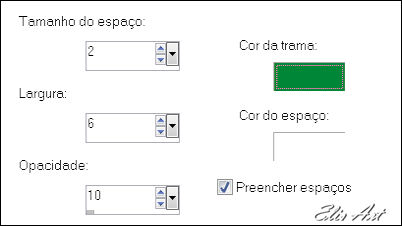
Abra uma frame
quadrada do seu kit.
Copie e cole no centro da tag.
Imagem /Rotação livre:
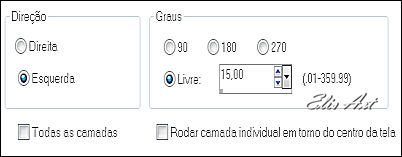
Selecione a parte interna da frame.
Seleções /modificar/expandir : 10
Adicione uma nova camada abaixo da frame.
Copie e cole um papel do seu kit nessa seleção.
Retire a seleção.
Filters Unlimited 2.0 / color filters/blue sky:
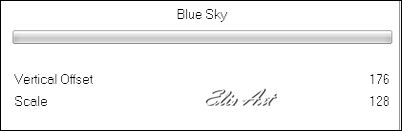
Copie e cole um elemento do seu kit para enfeitar sua
tag .
Ajeite no centro da frame na parte de baixo.
Se achar necessário use o
Imagem / Rotação livre,
nas mesmas
configurações usadas
anteriormente.
Escolha um tube que não seja de corpo inteiro
e de no
máximo 420 pixels de altura.
Copie e cole seu tube entre o elemento
(no meu exemplo os corações) e a frame.
Efeitos 3D/Sombreamento: 1/1/50/4
no tube e em todos os
elementos.
Agora vamos aplicar o feito para animar o tube.
Duplique o tube 5 vezes para ficarmos com 6 cópias desse
tube.
Renomear para Tube1, Tube2, Tube3, Tube4, Tube5 e Tube6.
O tube 6 vamos deixar na mesma posição.
Acione o tube5 .
Com a ferramenta mover
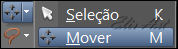
movimente o tube um pouco para baixo.
Faça isso com todos os tubes.
O tube1 deverá ficar quase todo escondido
atrás do elemento(no meu exemplo os corações) , assim:
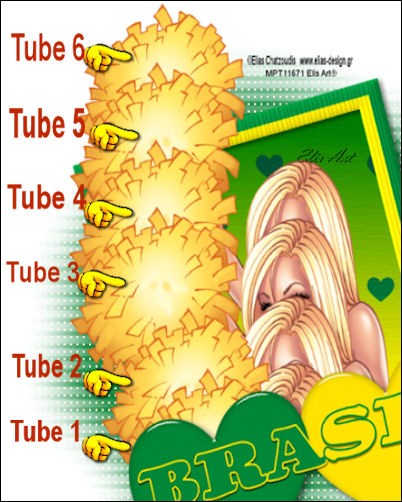
Com a ferramenta borracha,
apague as sobras que ficaram abaixo do elemento
(no meu exemplo os corações)
de todos os tubes que movemos.
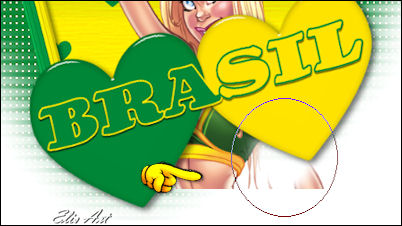
Acione o tube6
(o que vai aparecer inteiro na frame)
e
duplique duas vezes.
Renomear para tube6-efeito1 e tube6-efeito2.
Acione a layer do tube6-efeito1 e mude a opacidade para
49%.
Acione a layer tube6-efeito2 e mude a opacidade para
18%.
As camadas do tubes ficaram assim:
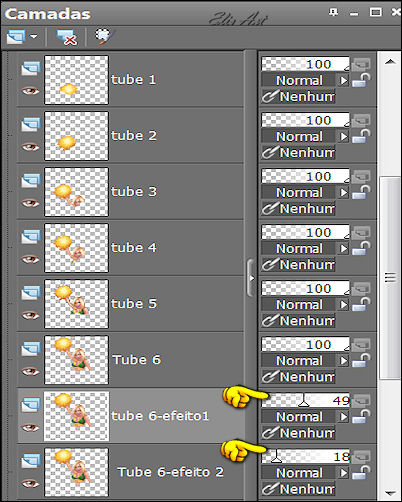
 Agora vamos levar a tag para o Animation (AS) Agora vamos levar a tag para o Animation (AS)
Deixe visível todas as layer da tag, apenas
feche a layer dos tubes 1,2,3,4,5, 6 ,6-efeito1 e
6-efeito2 .
Edit - copy merged e leve ao Animation (Edit Paste a new
Animation)
Abra a layer do tube 1.
Edit - copy merged passe para o animation -after current
frame.
Feche a layer do tube 1 e abra a layer tube 2 .
Edit - copy merged passe para o animation
clique na ultima frame - after current frame.
Feche a layer tube 2 , abra a layer tube 3 .
Edit - copy merged passe para o animation
clique na ultima frame- after current frame.
Feche a layer tube 3 , abra a layer tube 4 .
Edit - copy merged passe para o animation
clique na ultima frame - after current
frame.
Feche a layer tube 4 , abra a layer tube 5 .
Edit - copy merged passe para o animation -
clique na ultima frame - after current
frame.
Feche a layer tube 5 , abra a layer tube 6 .
Edit - copy merged passe para o animation -
clique na ultima frame - after current
frame.
Feche a layer tube 6 , abra a layer tube 6-efeito1 .
Edit - copy merged passe para o animation
clique na ultima frame - after current
frame.
Feche a layer tube 6-efeito1 , abra a layer tube
6-efeito2 .
Edit - copy merged passe para o animation
clique na ultima frame- after current
frame.
Feche a layer dos tubes 1,2,3,4,5,e 6 6-efeito1 e
6-efeito2 .
Edit - copy merged passe para o animation
clique na ultima frame- after current
frame.
Atenção, você deve copiar com uma layer (tube)
aberta
por vez.
Ficaremos com 10 frames.
Agora vá em Animation frame properties e configure as
frames assim:
Frames 1 ,2,3,4, 5 e6: 20.
Frame 7:150.
Frame 8, 9 e 10: 15.
Selecione sua animação indo em: Edit select all.
Salve seu trabalho em formato gif.
* Esta é a versão da tag
sem animação.

 Este tutorial também está publicado no
Psp
Paixão e Fidelidade. Este tutorial também está publicado no
Psp
Paixão e Fidelidade.
 Créditos Créditos
Tutorial elaborado por Elis Art -
07/09/2012
Kit scrap:
By Beti Boppré
Tube:®Elias
Chatzoudis
Mask : desconheço a autoria
Tutorial
registrado no
TWI
** Este tutorial não pode
ser copiado , modificado ou divulgado sem
autorização **
 Voltar Voltar
|